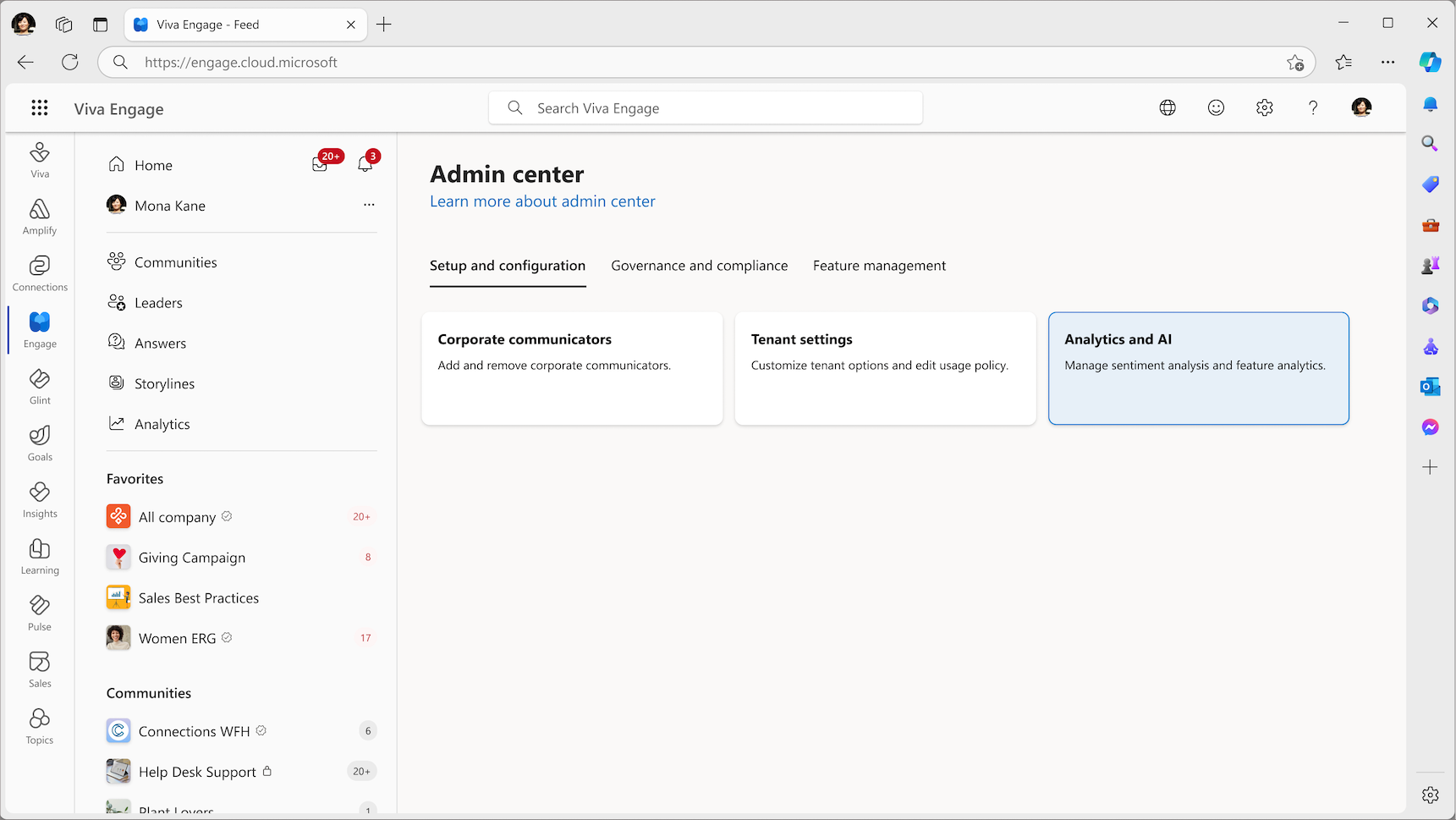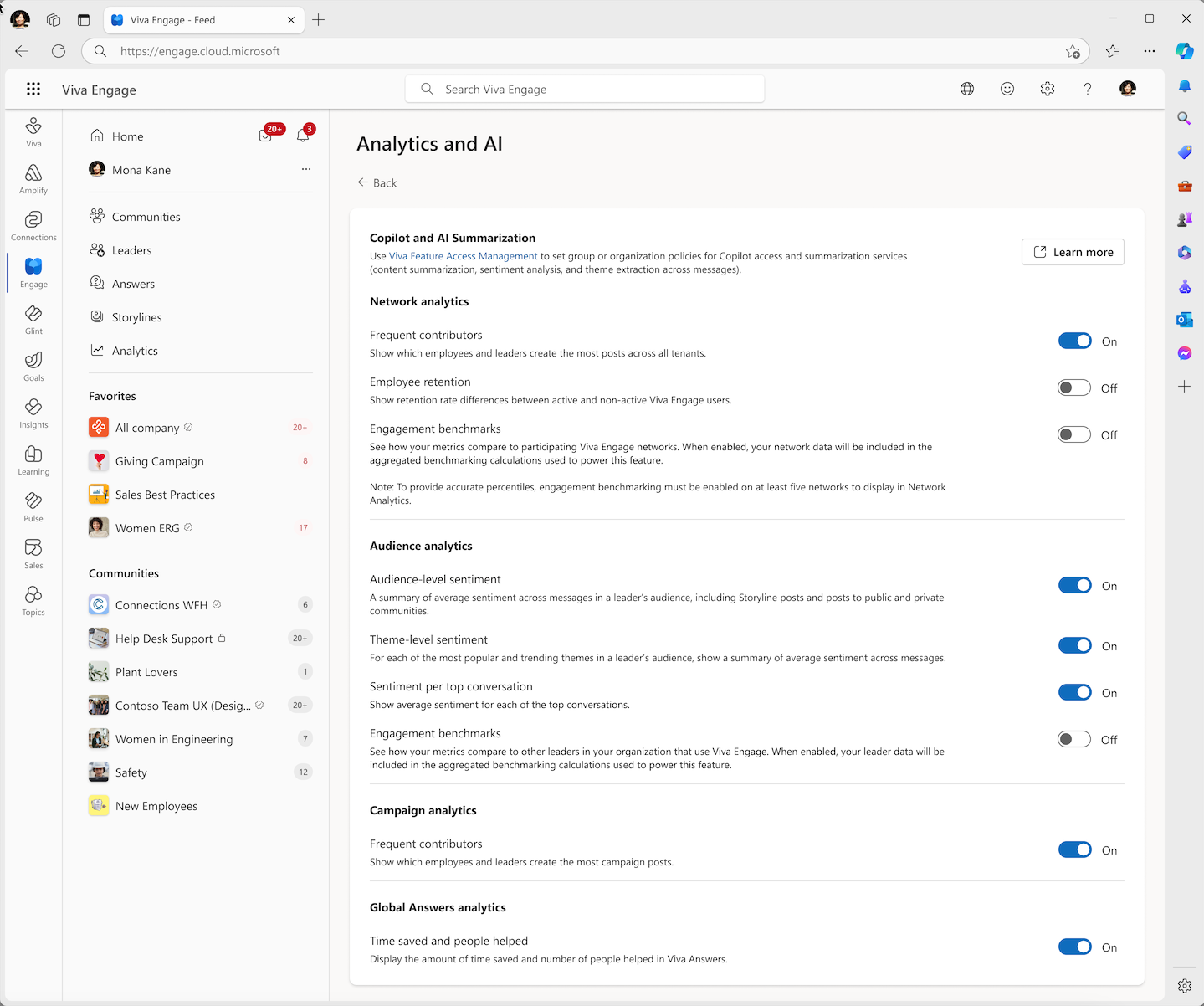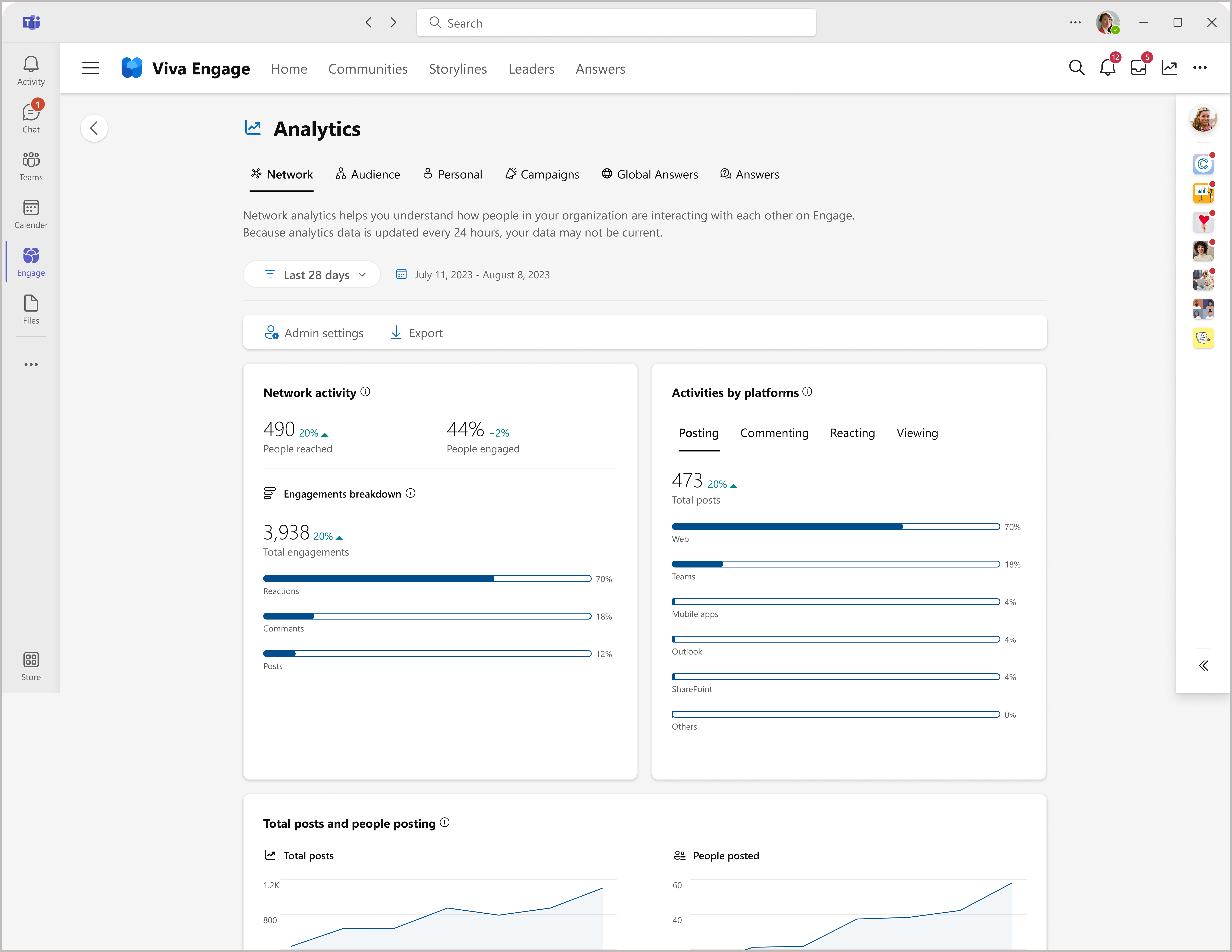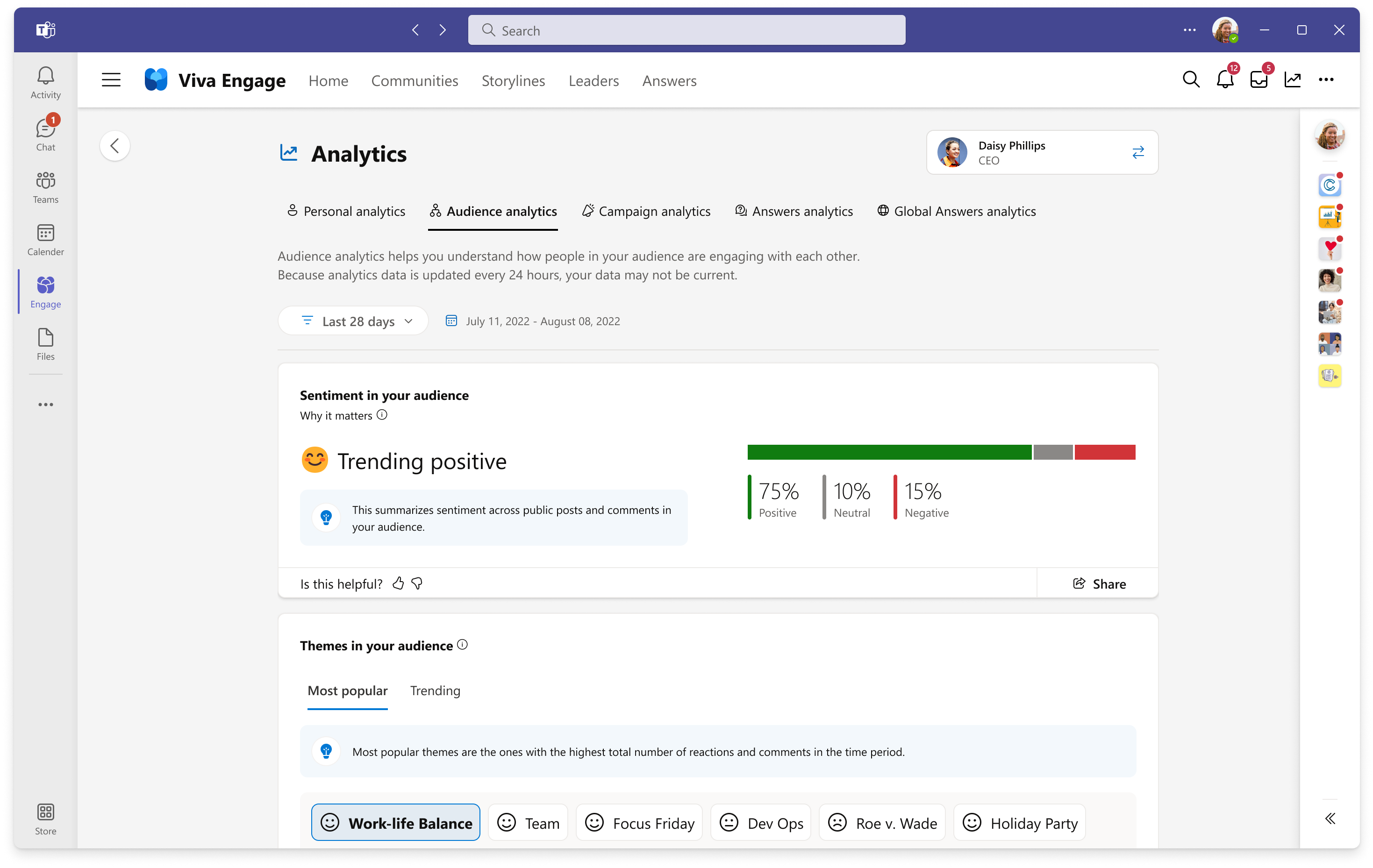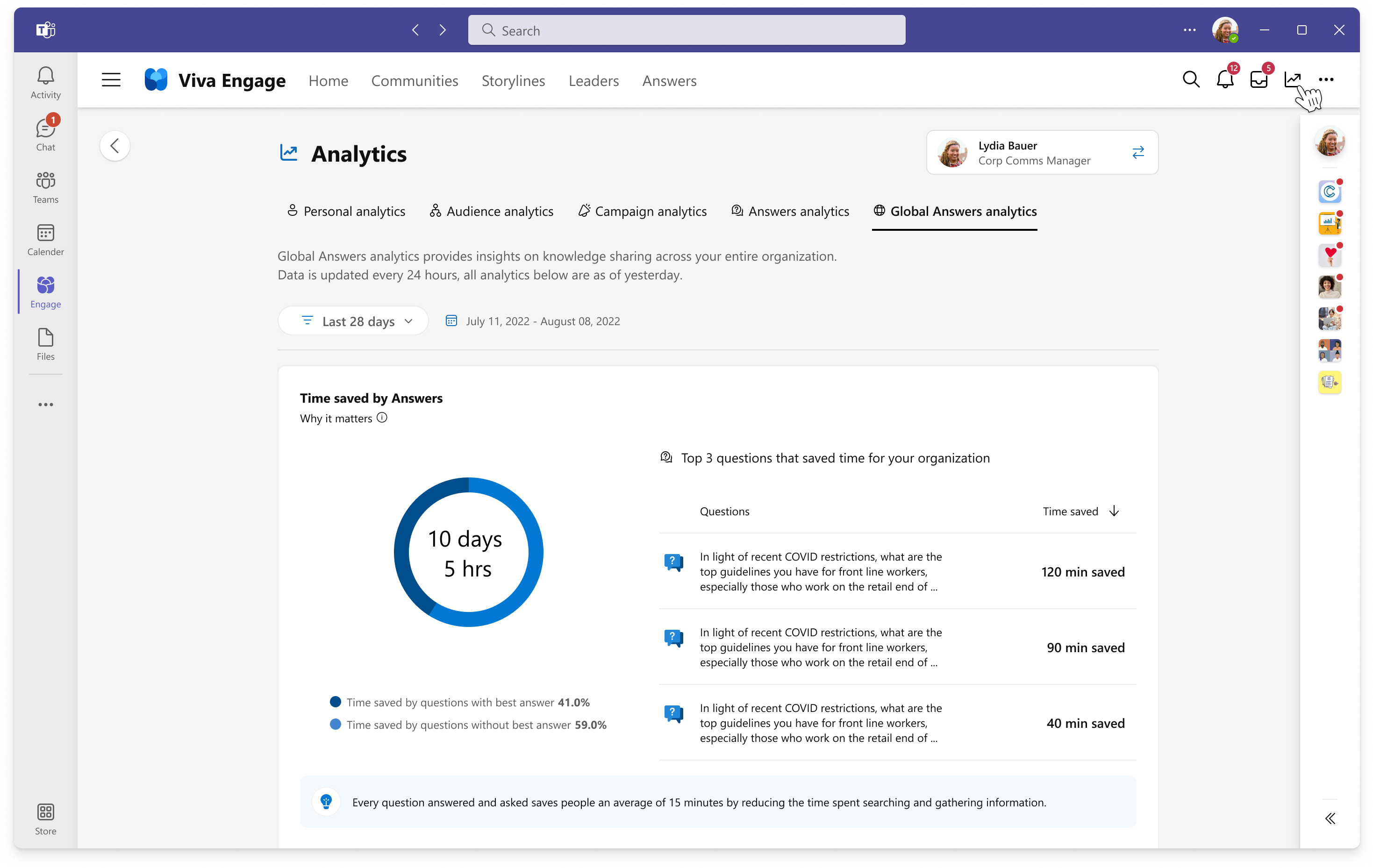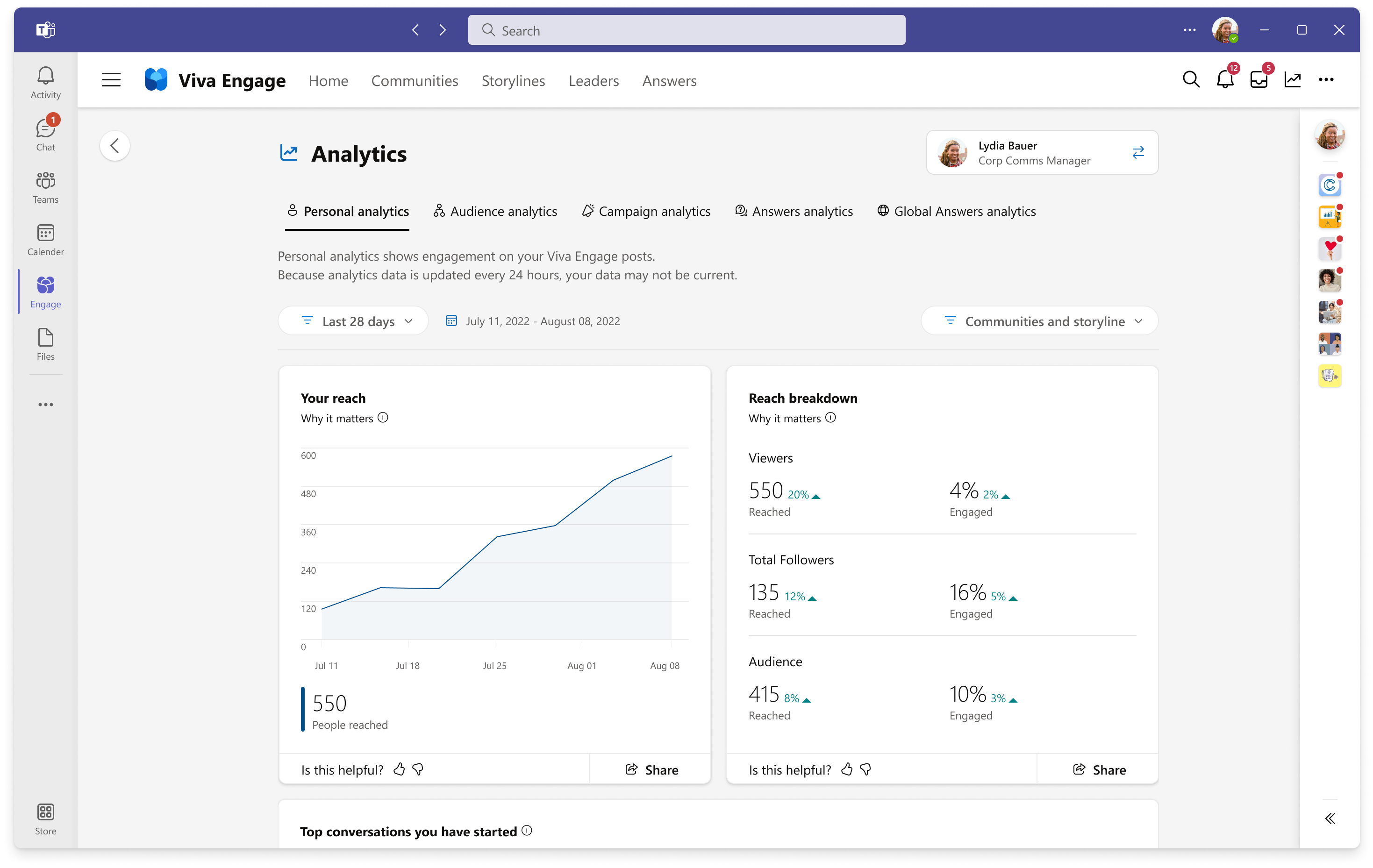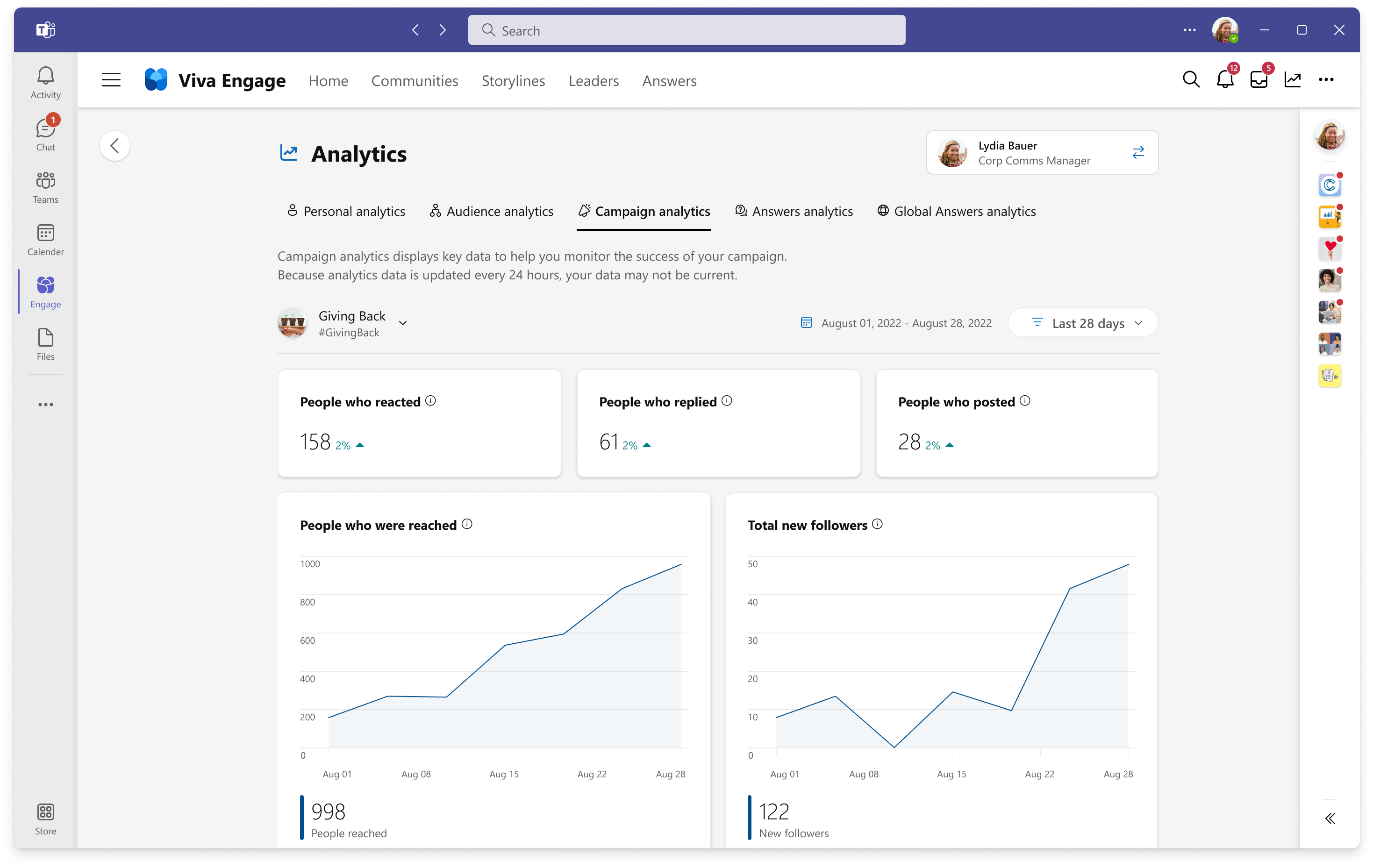Afficher et gérer l’analytique dans Viva Engage
Les fonctionnalités d’analyse avancées dans Viva Engage permettent les scénarios suivants :
- Tous les utilisateurs peuvent surveiller leurs propres métriques d’engagement par le biais de l’analytique personnelle, des réponses et de la communauté
- Les dirigeants et leurs délégués peuvent surveiller l’engagement de leurs audiences par le biais d’analyses d’audience
- Les communicateurs d’entreprise et les co-organisateurs de campagne peuvent gérer l’engagement des campagnes par le biais de l’analytique de campagne
- Les administrateurs de connaissances peuvent surveiller l’engagement answer par le biais de l’analytique réponses globale
- Les administrateurs réseau et les communicateurs d’entreprise peuvent suivre organization’engagement à l’échelle du réseau via l’analytique réseau
Les fonctionnalités d’analyse sont disponibles dans toutes les langues prises en charge par Viva Engage.
Afficher l’analytique
Remarque
Pour afficher les fonctionnalités d’analyse Premium, les utilisateurs doivent disposer de Viva Engage Premium, qui est fourni avec la licence Viva Suite et Employee Communications and Communities. Les conversations, les événements en direct et certaines analyses de la communauté sont disponibles sans licence Premium. Les analyses d’audience ne sont visibles que par les dirigeants qui ont au moins une audience principale affectée et leurs délégués.
Pour ouvrir l’analytique, sélectionnez l’icône d’analyse dans la barre de navigation supérieure dans Viva Engage.
La plupart des données analytiques sont actualisées toutes les 24 heures. Mise à jour de l’analytique des conversations et de la communauté en quasi-temps réel. Si vous ne voyez pas les modifications reflétées immédiatement, case activée retour le lendemain.
Gérer l’analytique
Seuls les utilisateurs du rôle Administrateur réseau peuvent activer ou désactiver les fonctionnalités d’analyse. Pour activer ou désactiver les métriques à partir de l’interface Gérer l’analytique du centre d’administration Viva Engage, procédez comme suit.
À partir de Viva Engage sur le web, accédez à l’icône d’engrenage dans le menu de navigation supérieur et sélectionnez Administration centre. Dans l’application Viva Engage Teams, sélectionnez le bouton de sélection dans le menu de navigation supérieur, puis sélectionnez Administration.
Sélectionnez l’onglet Configuration & configuration, puis sélectionnez Gérer l’analytique.
Dans la page Paramètres d’analyse , les administrateurs réseau peuvent sélectionner le lien Gestion de l’accès aux fonctionnalités pour activer les fonctionnalités liées à l’IA. Ces fonctionnalités incluent l’analyse des sentiments et l’extraction de thème dans Microsoft 365. Pour plus d’informations, consultez Gérer le résumé IA dans Microsoft 365 .
Analyse de la communauté
Remarque
Vous pouvez accéder à l’analytique de la communauté en sélectionnant l’icône Analytics dans n’importe quel en-tête communauté. Les administrateurs de la communauté et les administrateurs généraux peuvent également voir un résumé de l’analyse de la communauté carte visible dans le panneau droit de chaque communauté.
Tous les utilisateurs sous licence ont accès à l’analytique de la communauté publique, tandis que seuls les membres de la communauté peuvent voir les analyses pour leurs communautés privées. Les administrateurs de la communauté et les communicateurs d’entreprise peuvent afficher certaines métriques avancées, notamment le temps gagné, les personnes aidées et les conseils de l’optimiseur de la communauté.
Engage administrateurs réseau peuvent ajuster les paramètres des fonctionnalités d’analyse de la communauté en visitant la page Analytique et IA dans le centre d’administration Engage.
Gérer le résumé de l’IA dans Microsoft 365
Lorsque vous activez le service de synthèse IA, il traite Viva Engage threads en arrière-plan afin de fournir une expérience de données plus riche pour l’analytique réseau. Viva Engage utilise les données de synthèse IA pour l’extraction de thème réseau, le résumé de conversation et l’analyse des sentiments réseau.
Engage administrateurs peuvent gérer la synthèse PAR IA pour leur réseau via Viva gestion de l’accès aux fonctionnalités dans le Centre d’administration Microsoft 365. En permettant aux administrateurs d’activer ou de désactiver la synthèse PAR IA pour des utilisateurs et des groupes spécifiques dans le locataire, Viva gestion de l’accès aux fonctionnalités offre une approche plus flexible du déploiement. Pour plus d’informations, consultez Viva gestion de l’accès aux fonctionnalités et états d’activation de la synthèse IA.
Analyse réseau
Remarque
Pour que le tableau de bord Analyse réseau soit disponible, au moins 50 % des utilisateurs du réseau doivent disposer d’une licence pour Viva Suite ou les communications et communautés des employés.
L’analytique réseau fournit des informations précieuses sur l’engagement et la communication des employés au sein de votre organization par le biais de données de sentiment, de rétention et d’activité de la communauté. Les insights sur les données aident les administrateurs réseau et les communicateurs d’entreprise à prendre des décisions plus éclairées pour améliorer l’intégrité de leur réseau.
La rétention des employés montre la différence dans les taux de rétention des employés de 28 jours des employés qui utilisent ou non Viva Engage. Pour plus d’informations, consultez Rétention des employés.
En savoir plus sur les métriques proposées dans le tableau de bord Analyse réseau sur le blog Viva Engage.
Analyse de l’audience
Remarque
Les analyses d’audience sont visibles par les dirigeants qui ont au moins une audience principale affectée (taille d’audience minimale de 5) et leurs délégués.
Dans l’interface Gérer l’analytique indiquée précédemment, l’administrateur Engage peut ajuster le niveau d’analyse des sentiments disponible pour les dirigeants et leurs délégués via le tableau de bord Analyse de l’audience. Cette fonctionnalité permet des niveaux uniques de collecte de sentiments au niveau de l’audience, du thème ou de la conversation.
L’accès se fait par le biais de l’icône d’analyse dans la barre de navigation supérieure ou dans la page du scénario du responsable.
L’analytique d’audience aide les responsables et les délégués à surveiller l’engagement de leurs audiences sur Viva Engage. Ce tableau de bord présente les communautés les plus activement engagées au sein de leur public, qui ont au moins 50 membres et un membre actif. Une communauté active a des réactions et des réponses d’au moins 5 % de ses membres. Une communauté inactive a des réactions et des réponses de moins de 5 % de ses membres.
L’analyse des sentiments utilise Azure Cognitive Services (ACS) pour agréger et analyser les publications, tandis que l’analyse des thèmes s’appuie sur le modèle LLM (grand langage), les commentaires de scénario et les publications publiques. Les publications et les commentaires des communautés privées ne sont inclus dans l’agrégat que si le responsable est membre et a l’autorisation de les afficher. Les messages individuels ne sont jamais affichés. En savoir plus sur l’analyse des sentiments dans Viva Engage.
Le sentiment au niveau de l’audience contrôle la métrique Sentiment . La désactivation de ce bouton bascule empêche les dirigeants et leurs délégués d’afficher les résultats pour l’analyse des sentiments d’audience. Cela supprime également les données passées pour toutes les audiences.
Le sentiment au niveau du thème contrôle la métrique Thèmes . La désactivation de ce bouton bascule empêche les dirigeants et leurs délégués d’afficher les résultats qui mesurent le sentiment envers les sujets fréquemment discutés dans leur public.
Remarque
Si vous désignez un responsable pour l’ensemble de l’organization, mais que vous ne lui affectez aucune audience, ce responsable et ses délégués ne voient aucune donnée sous l’analyse d’audience.
Analyse des réponses globales
Engage administrateurs disposant de la licence knowledge peuvent gérer les métriques des réponses dans leur organization.
Dans l’interface Gérer l’analytique du centre d’administration Viva Engage, l’administrateur peut activer ou désactiver les métriques avancées telles que le temps enregistré et les personnes aidées.
En savoir plus sur les métriques disponibles pour l’analytique Réponses globales et les actions spécifiques aux réponses pour les administrateurs.
Analyse personnelle
Tous les utilisateurs sous licence ont accès à des analyses personnelles qui permettent de surveiller l’engagement sur l’un de leurs scénarios ou publications de la communauté dans Viva Engage.
Analyse des campagnes
Pour surveiller l’engagement des campagnes afin d’obtenir des insights afin d’améliorer les futures campagnes, les administrateurs Engage et les communicateurs d’entreprise ont accès à l’analytique des campagnes. Vous pouvez y accéder à partir du tableau de bord gestion des campagnes, de la page d’accueil de la campagne ou de l’icône d’analyse dans le menu de navigation main de Viva Engage.
Dans l’interface Gérer l’analytique, l’administrateur Engage peut activer ou désactiver la fonctionnalité de création de contenu principale pour le organization. Cette fonctionnalité affiche les employés et les dirigeants qui créent le plus de billets de campagne.